photoshop怎么打造咖啡的冒烟蒸汽效果
2017-01-13 14:21:25文章来源:点点软件园热度:0
这篇photoshop最新版教程叫你如何在PS里面用简单方法打造咖啡的冒烟蒸汽效果,让咖啡热气腾腾,增添一份冬日的温暖。更多最新IT资讯尽在金顺软件园http://www.jinshun168.com/
小编推荐:
photoshop cs6序列号生成器
http://www.jinshun168.com/soft/34588.html
1、打开素材咖啡,执行图层--新建图层--设置为滤色模式和填充中性黑
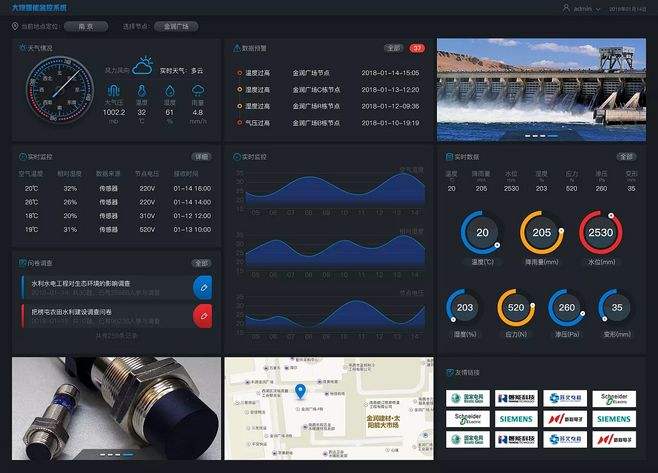
2、选中新建图层并且使用--滤镜--渲染--分层云彩--如下图
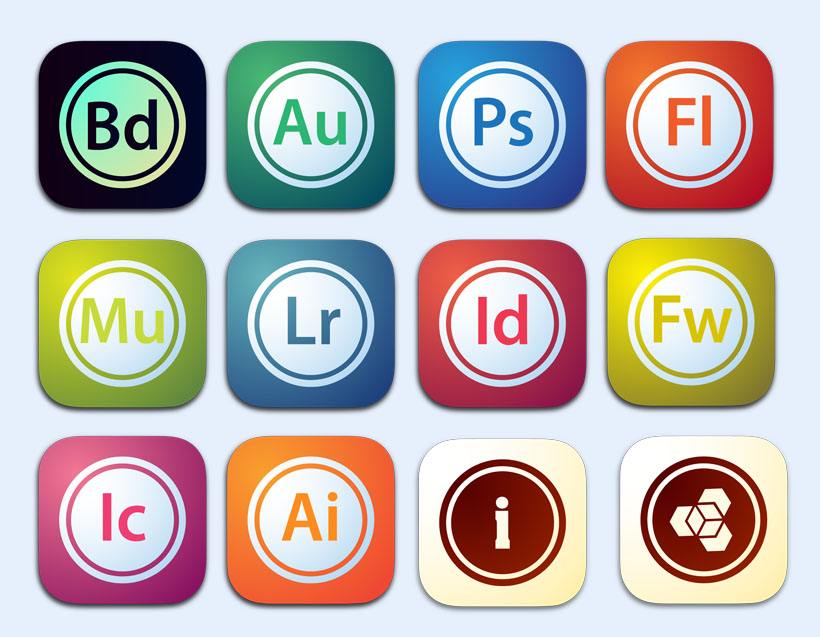
3、再次操作图层执行--滤镜--扭曲--极坐标--选中--极坐标到平面坐标--如下图
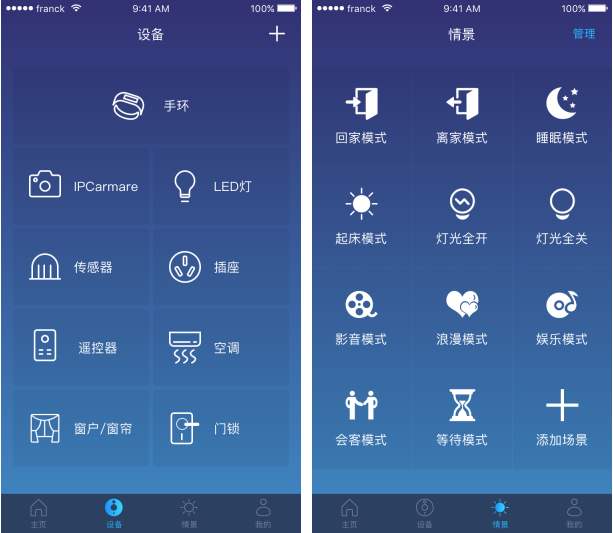
4、此时就已经逼近蒸气效果了,再次使用--滤镜--扭曲--波浪--具体数值如下图
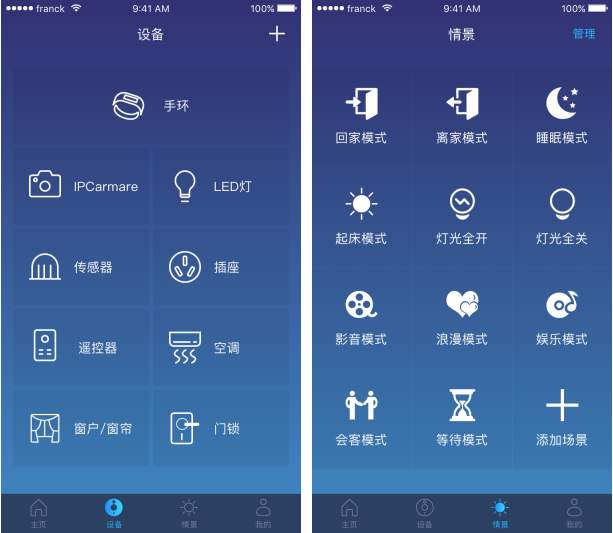
5、这时候波浪滤镜的效果已经出来了,但是显得蒸气的形状死板,不够通透
6、选中图层Ctrl+L打开色阶,拉动色阶的灰度色块数值调小,蒸气立即通透了
以上,就是金顺软件园小编给大家带来的photoshop怎么打造咖啡的冒烟蒸汽效果全部内容,希望对大家有所帮助!
编辑:砕月